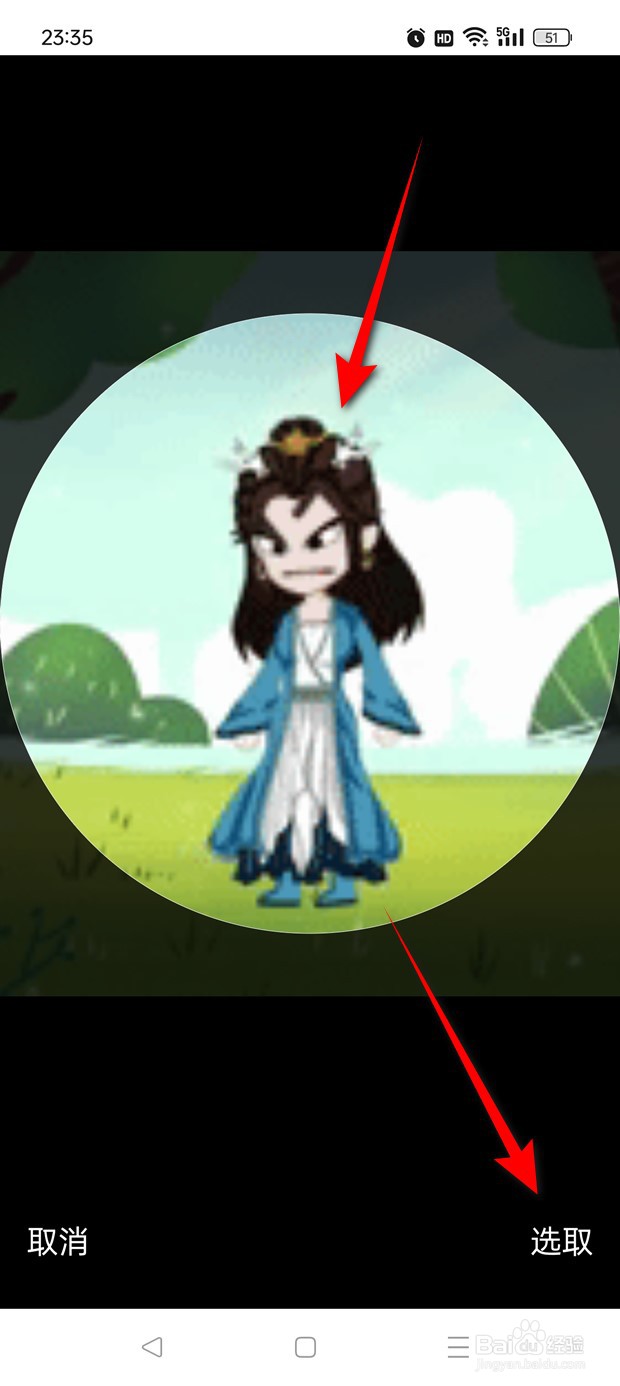猿辅导用户头像如何自定义更换
1、打开猿辅导“个人中心”页面,点击用户头像进入。
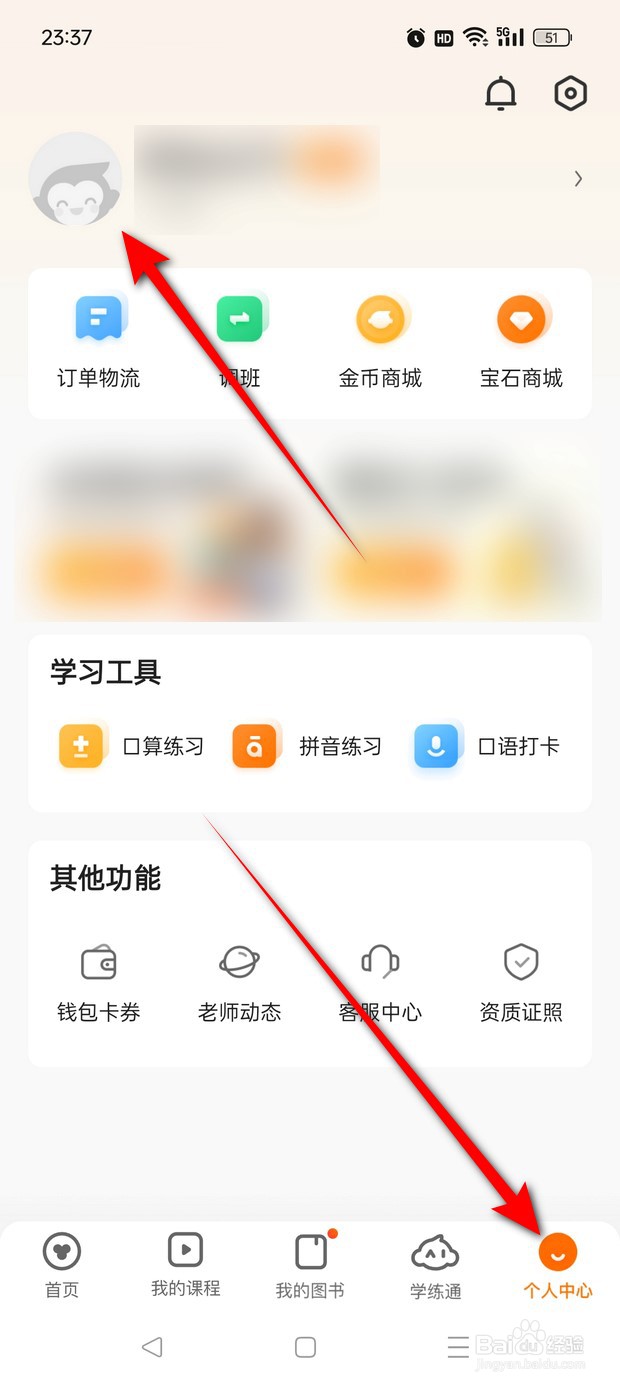
2、点击“编辑资料”。
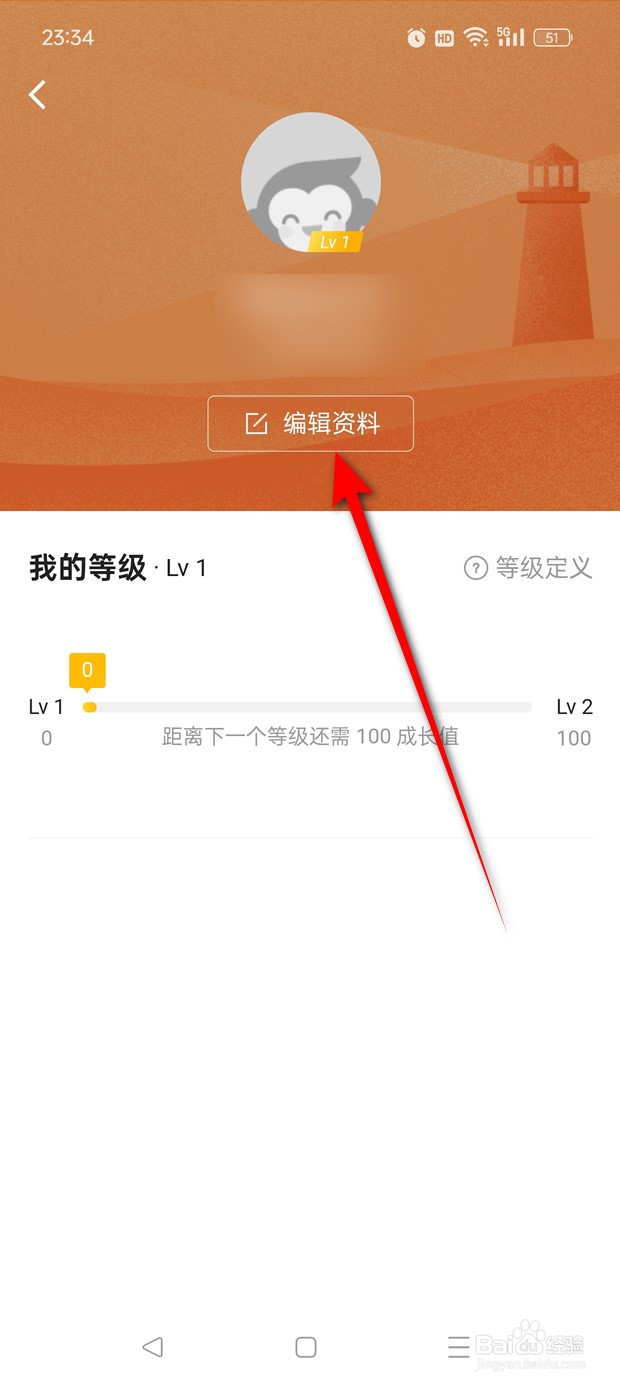
3、点头像。
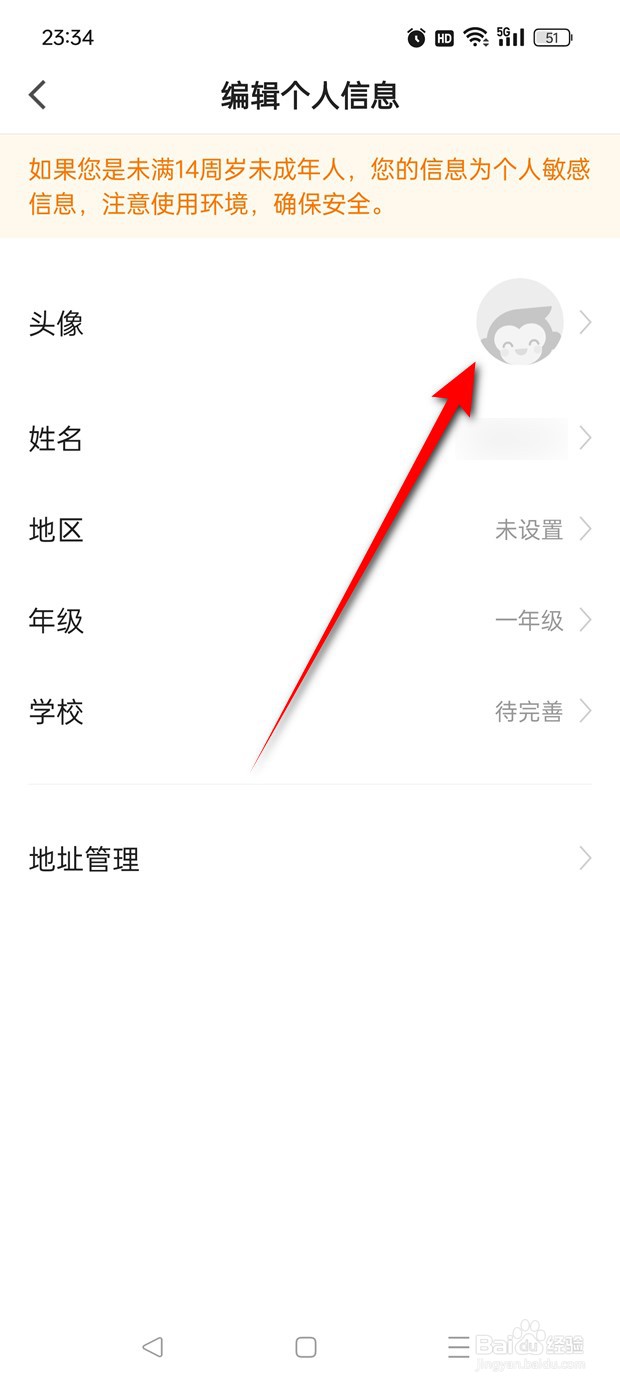
4、点击右上角的三点图标。
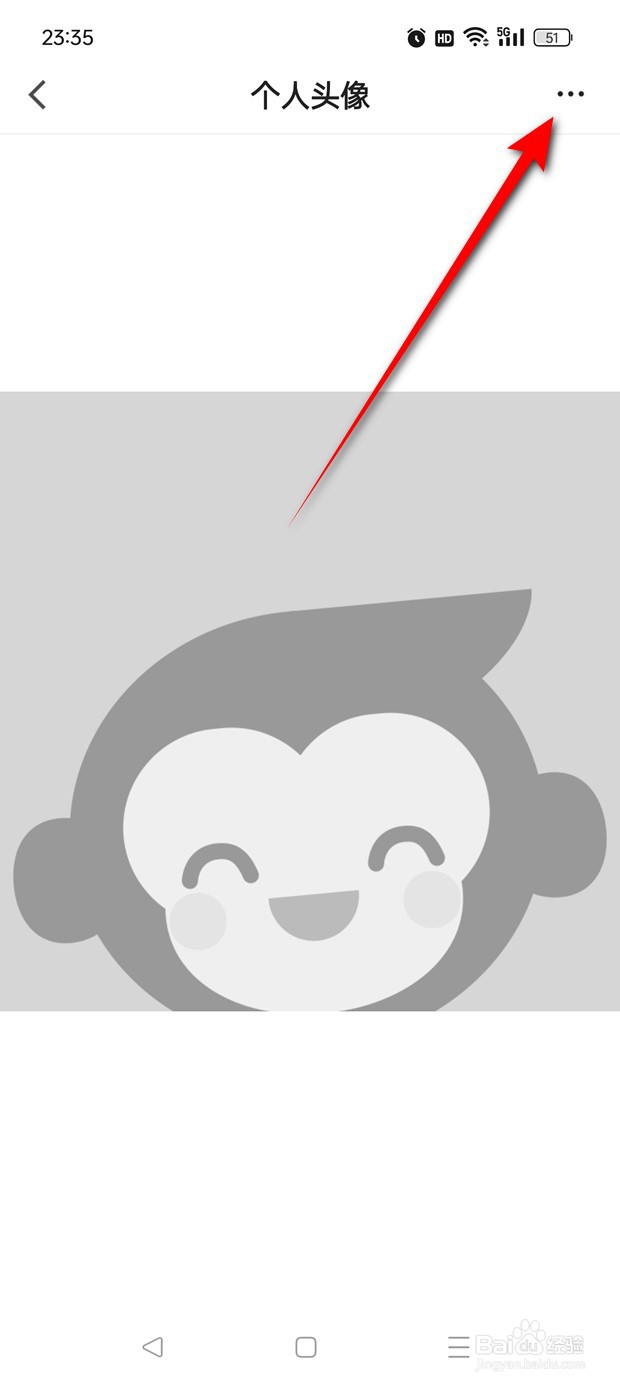
5、点击“从手机相册选择”。
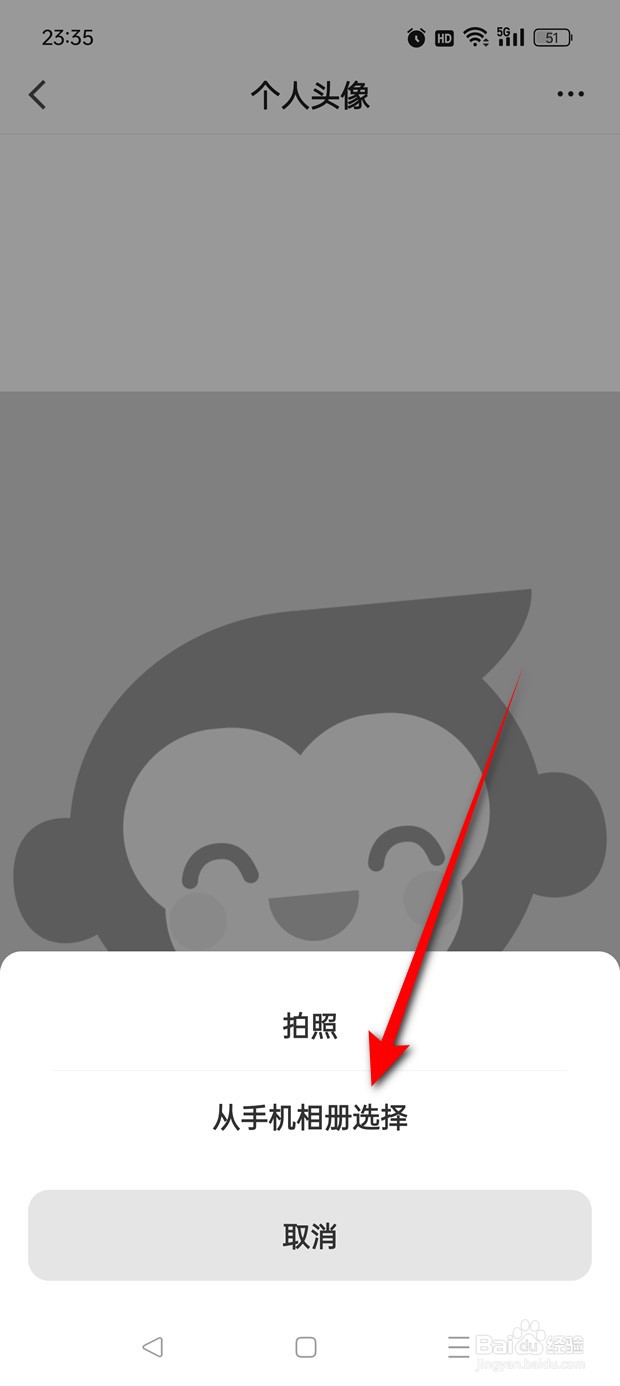
6、点击“全部照片和视频”。
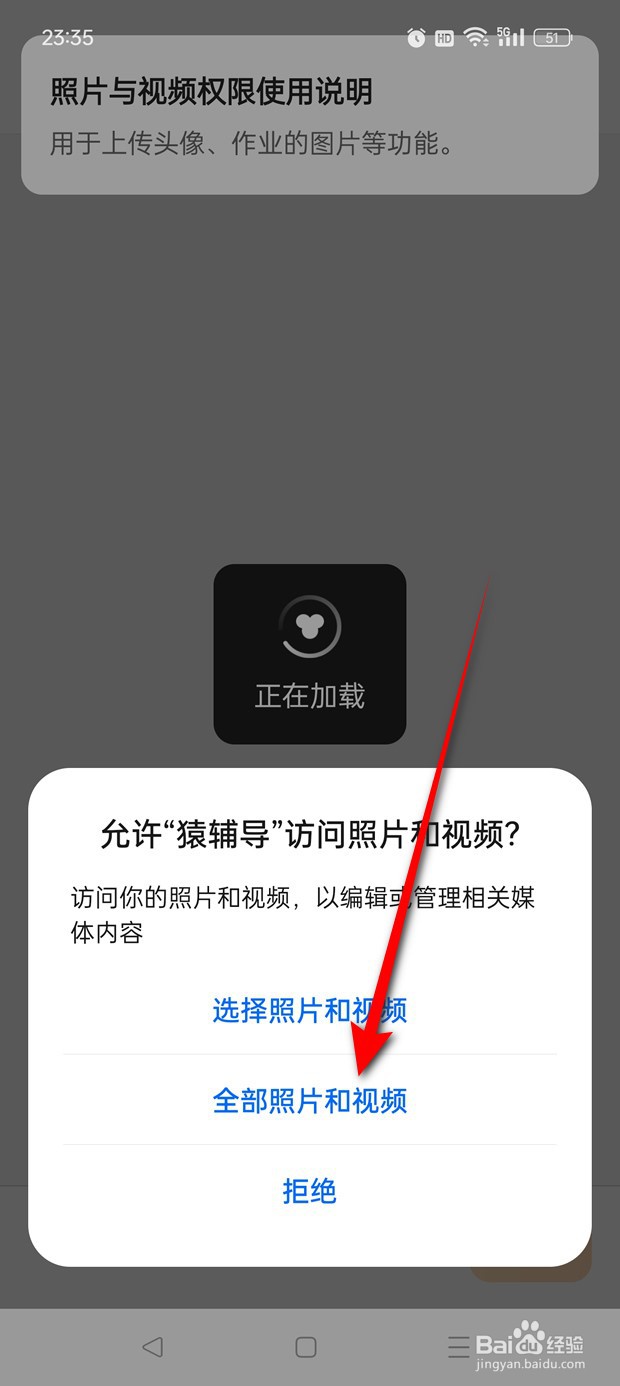
7、手机相册点击勾选一张图片,点击“完成”。
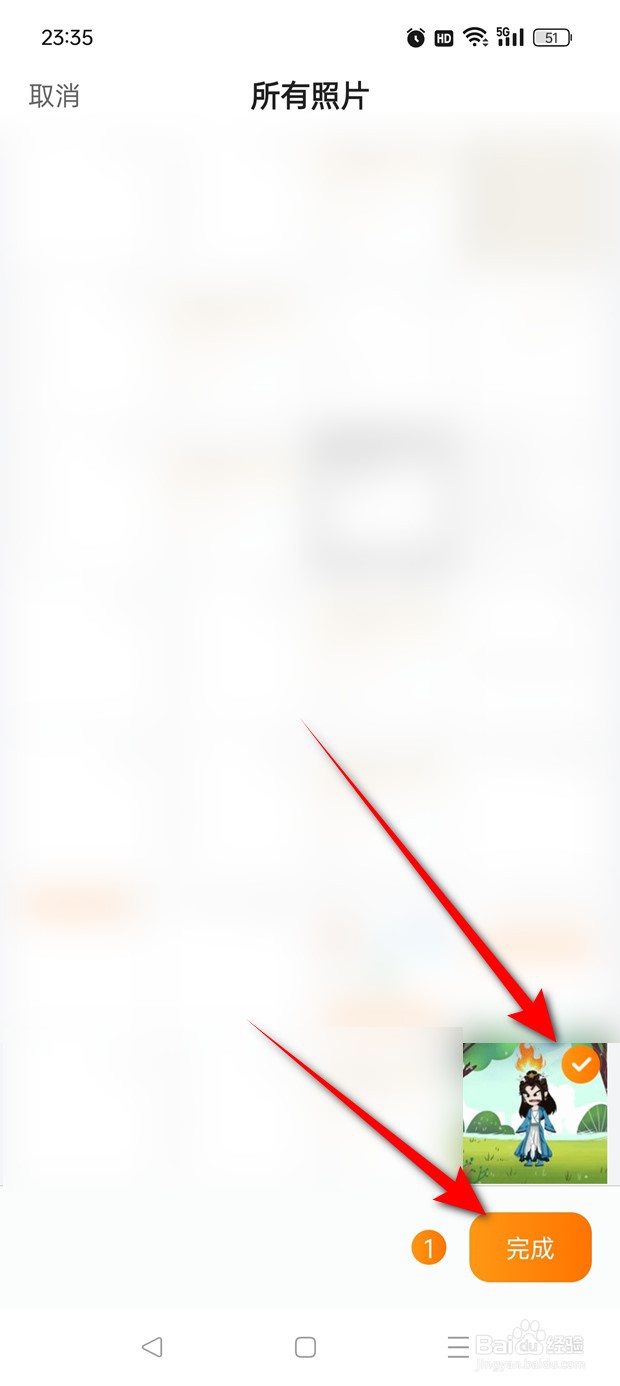
8、设置图片截取区域,点击“选取”即可。
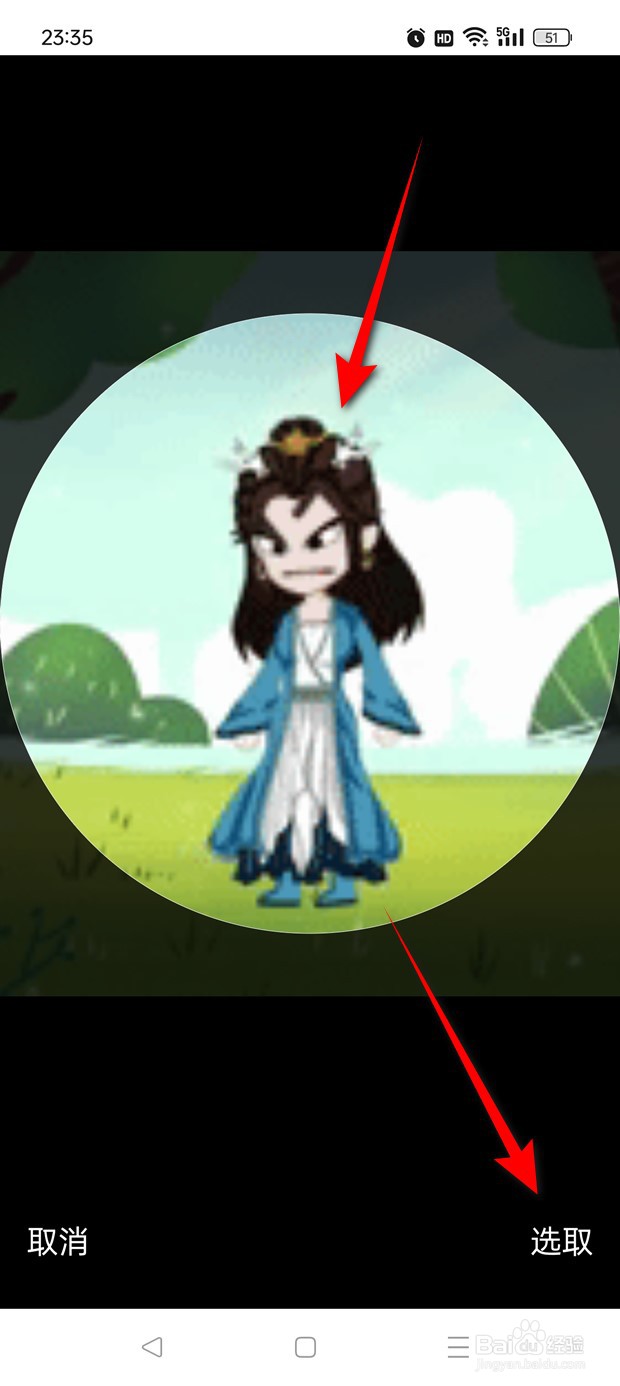
1、打开猿辅导“个人中心”页面,点击用户头像进入。
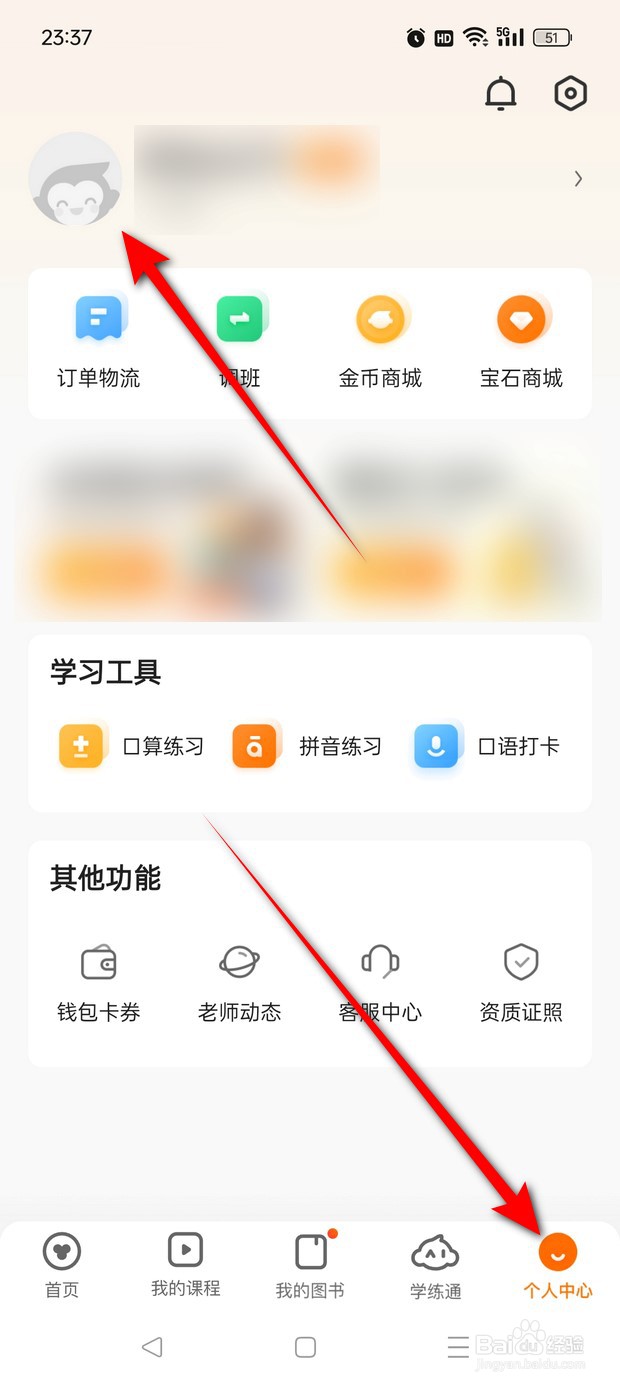
2、点击“编辑资料”。
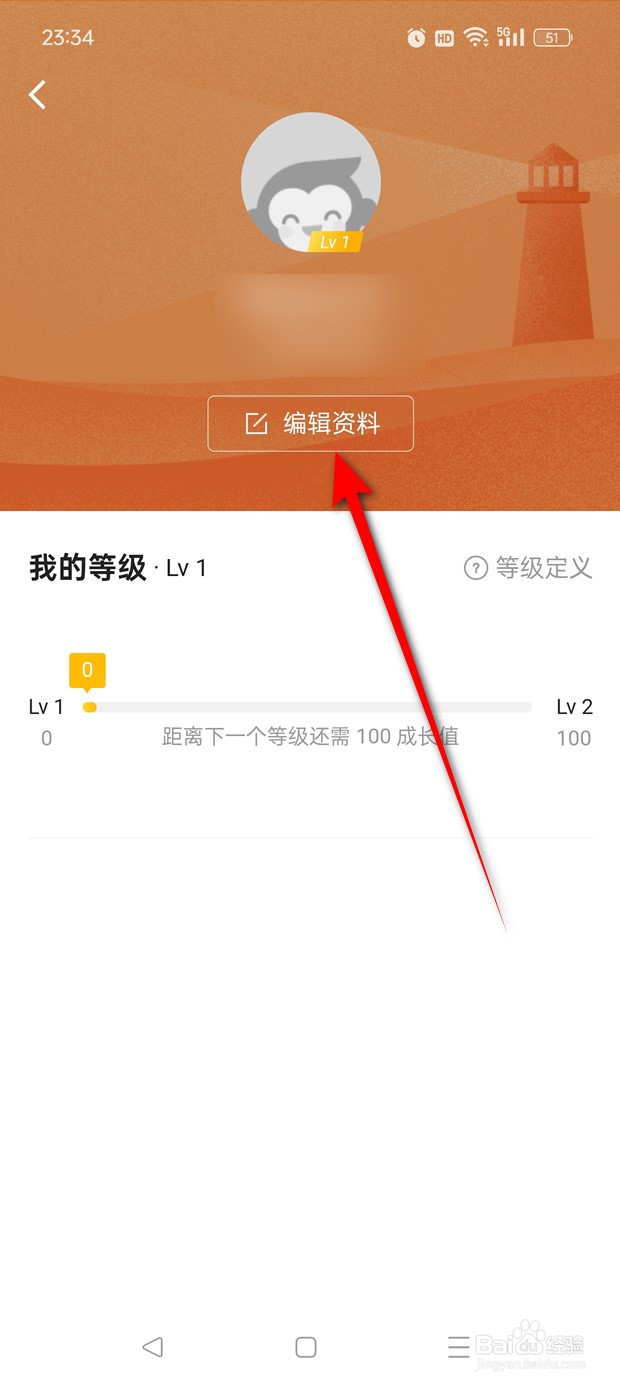
3、点头像。
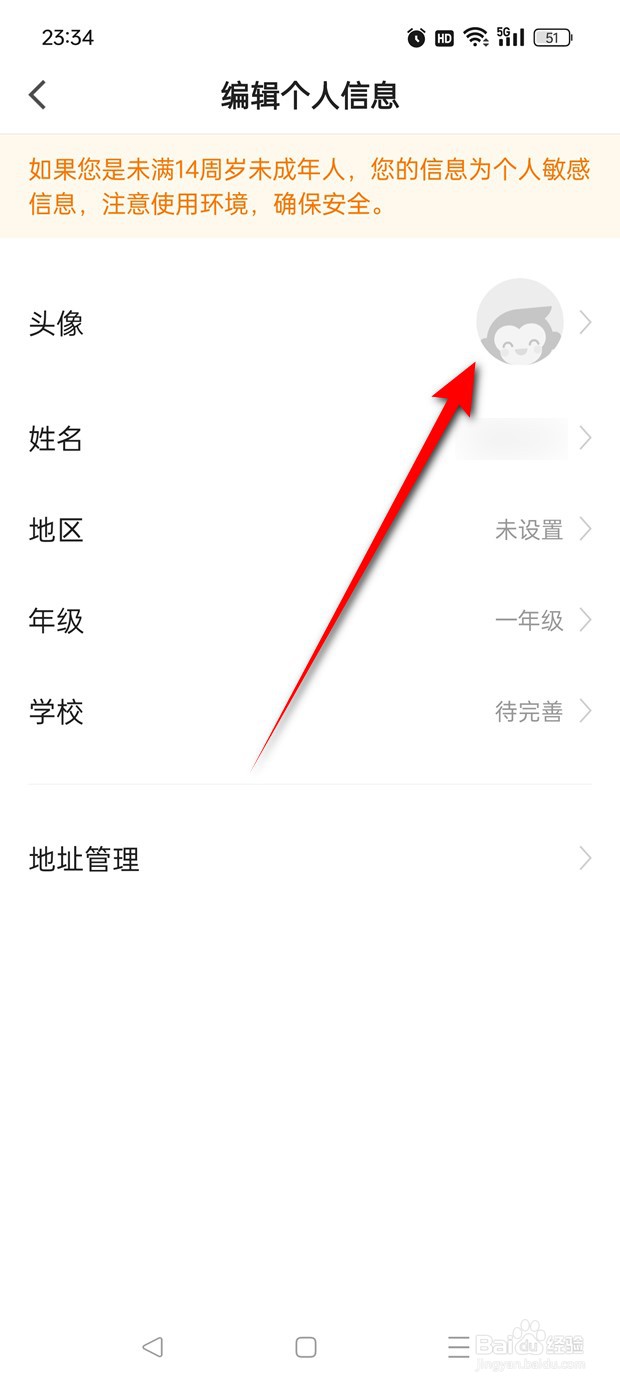
4、点击右上角的三点图标。
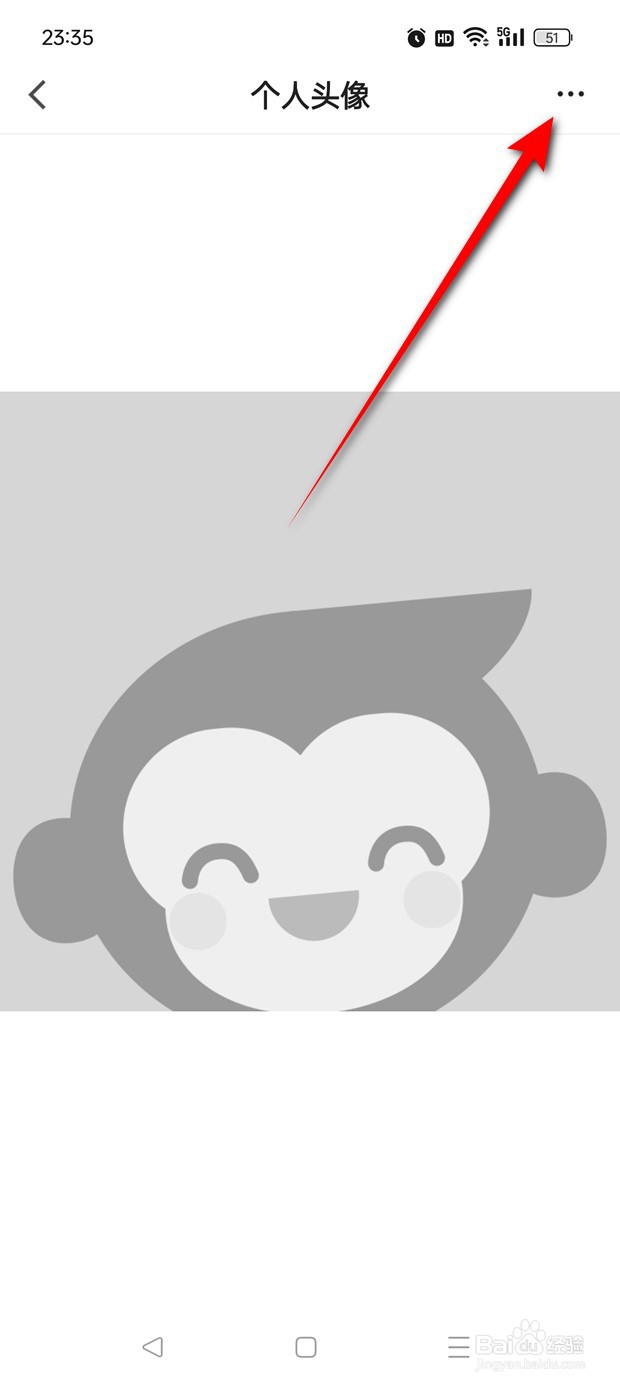
5、点击“从手机相册选择”。
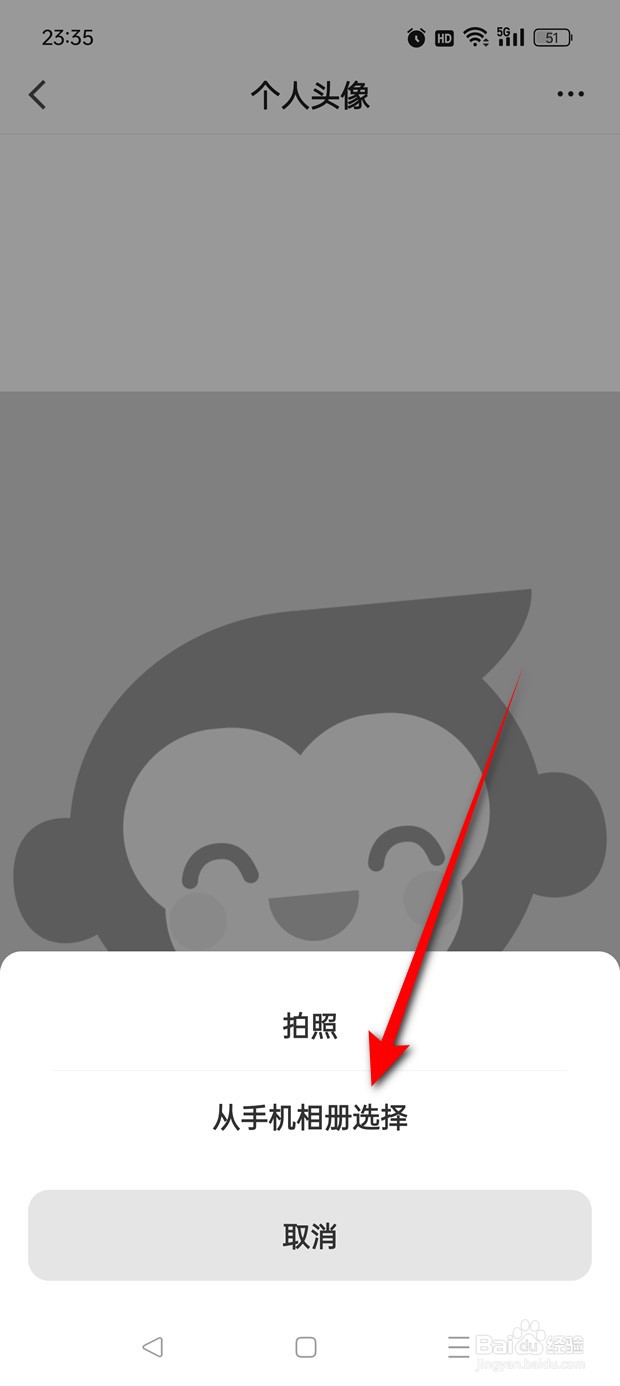
6、点击“全部照片和视频”。
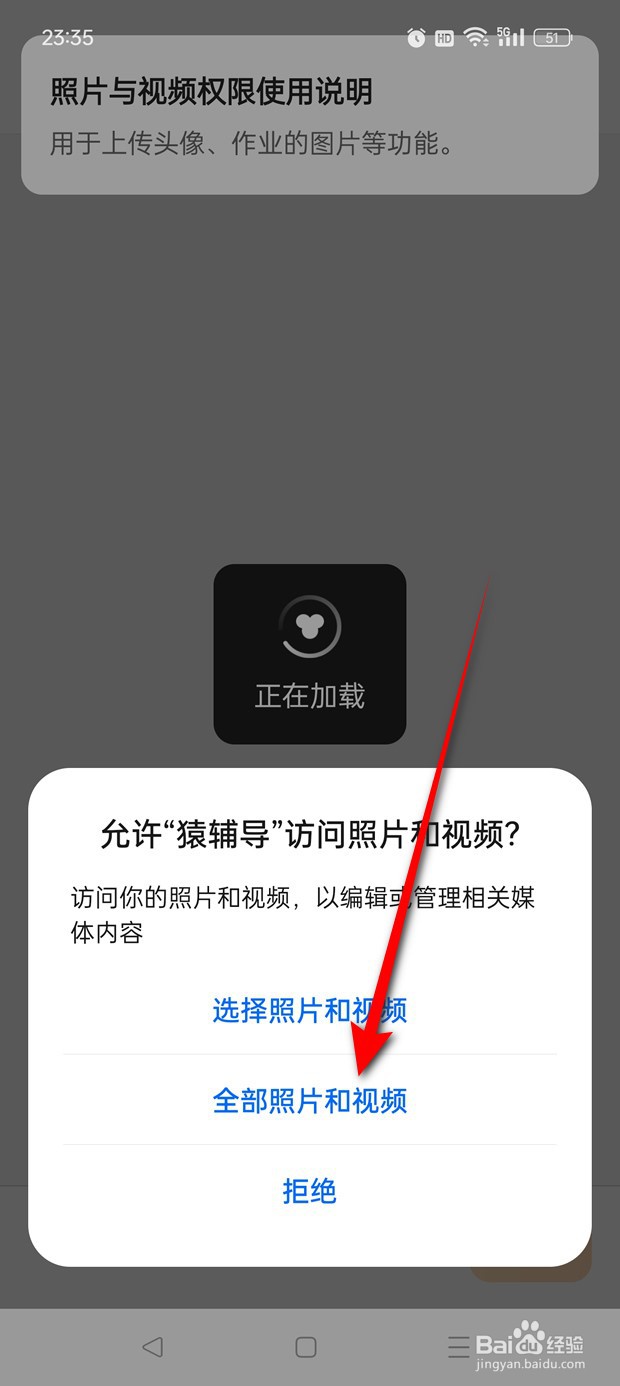
7、手机相册点击勾选一张图片,点击“完成”。
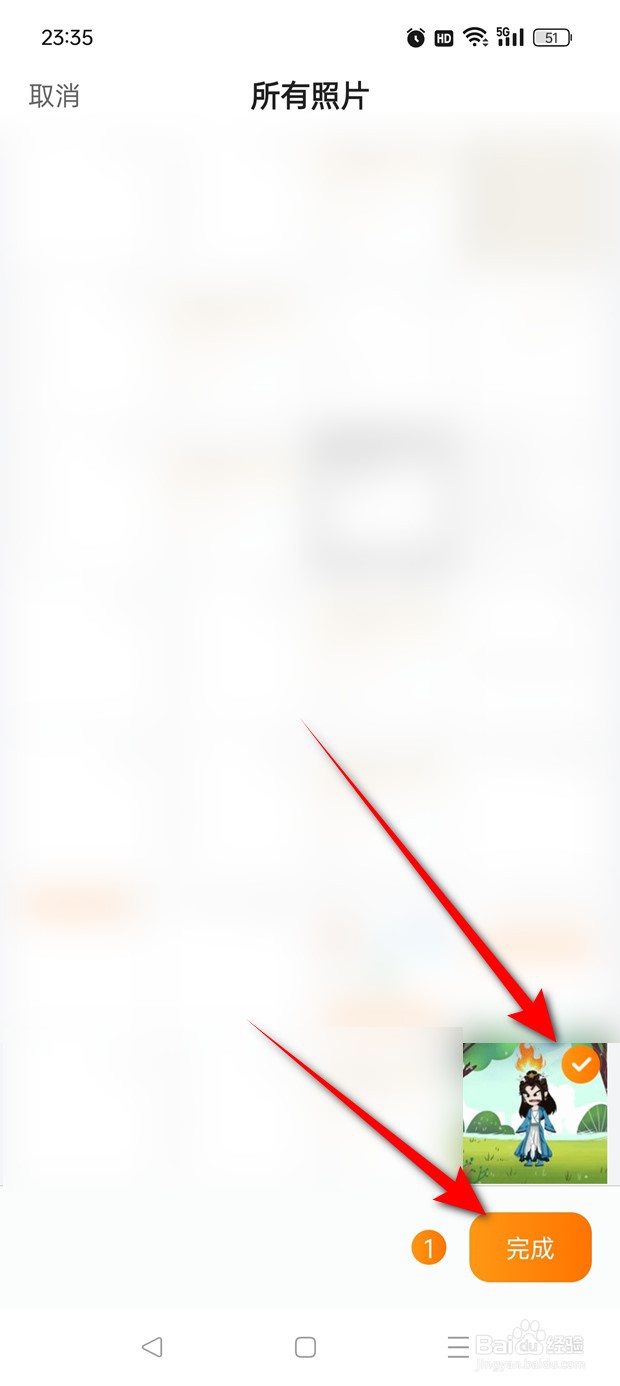
8、设置图片截取区域,点击“选取”即可。